- 系统
- 教程
- 软件
- 安卓
时间:2021-08-18 来源:u小马 访问:次
想要在计算机中增加虚拟机的性能的话我们可以通过开启VT虚拟技术来提升性能。目前主流的主板、CPU和操作系统都是支持虚拟化的。但是VT虚拟化的开启需要CPU、主板、BIOS,操作系统的完全支持才可以。那么技嘉主板该如何开启VT虚拟化技术?下面就和小编一起来学习一下吧,希望大家会喜欢。
Intel芯片组的技嘉主板
1、一般情况下,也就是在电脑开机的时候,都会有相应进入BIOS设置界面的启动快捷键提示,比如Del键;
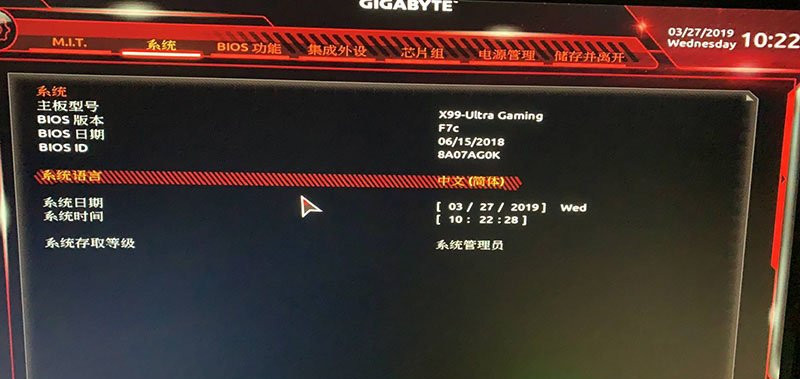
2、进入BIOS后,英语不好的用户,还可以进行系统语言的设置,将英语设置为中文(简体);
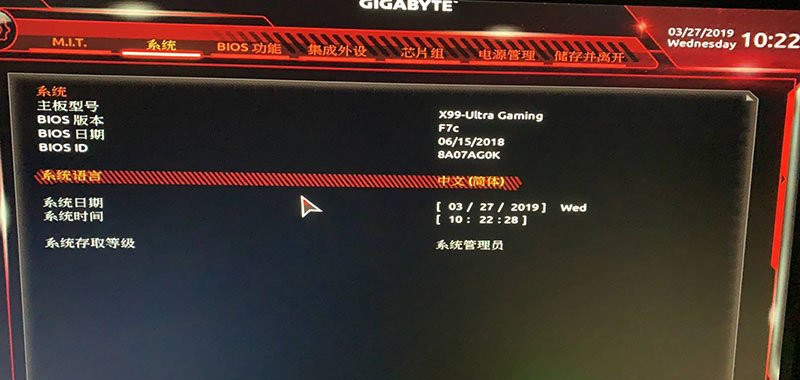
3、按键盘方向键,切换到芯片组选项卡,启用Intel Virtualization Technology(VT-x)选项,就可以开启虚拟化技术了;
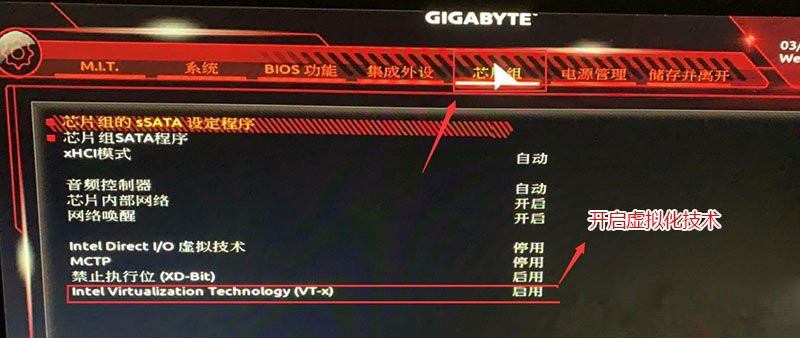
4、BIOS设置完成后,技嘉主板的Intel vt-x虚拟化技术就已经启用了。最后按F10 ,退出并保存BIOS设置。
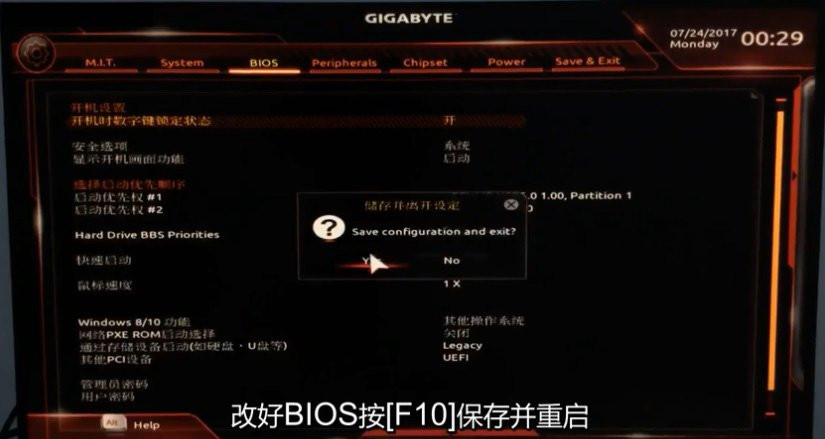
AMD芯片组的技嘉主板
1、电脑开机后,连续按Delete键,进入技嘉BIOS。选择M.I.T.下的Advanced Frequency Settings;
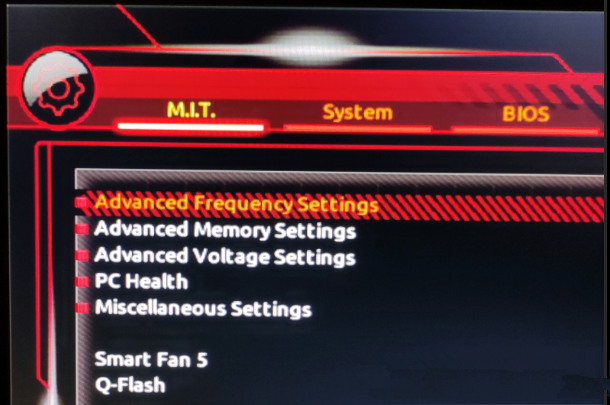
2、选择Advanced CPU Settings;
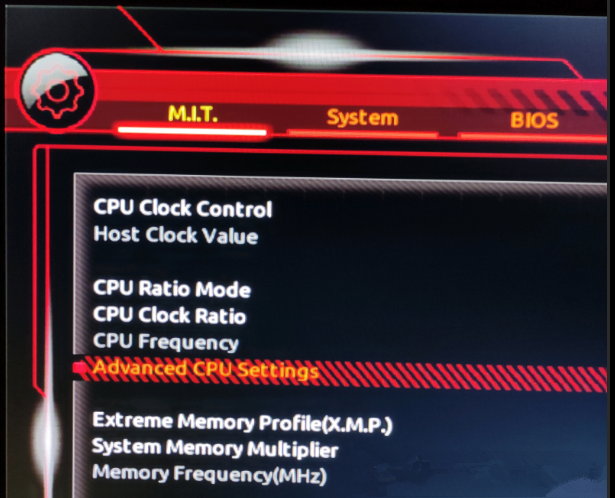
3、将SVM Mode改为Enabled即可。最后还要按F10 ,退出并保存BIOS设置;
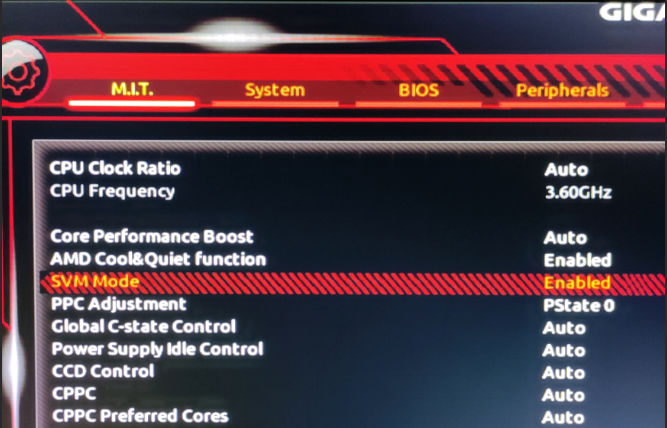
以上介绍的内容就是关于技嘉主板开启VT虚拟化技术的具体操作方法,不知道大家学会了没有,如果你也遇到了这样的问题的话可以按照小编的方法自己尝试一下,希望可以帮助大家解决问题,谢谢!!!想要了解更多的Windows技巧请关注Win10u小马~~





